Donde Esta La Papelera De Mensajes De Texto – ¿Alguna vez has borrado accidentalmente un mensaje de texto importante? ¿O has querido recuperar un mensaje que eliminaste hace mucho tiempo? Si es así, no estás solo. Millones de personas pierden mensajes de texto valiosos cada año, pero la buena noticia es que hay formas de recuperarlos.
En este artículo, te guiaremos a través de todo lo que necesitas saber sobre la papelera de mensajes de texto, incluyendo cómo recuperar mensajes eliminados, gestionar la papelera y personalizar su configuración.
La papelera de mensajes de texto es una función que almacena los mensajes eliminados durante un período de tiempo determinado. Esto te da la oportunidad de recuperar mensajes que has borrado accidentalmente o que necesitas por algún motivo. La mayoría de los teléfonos inteligentes tienen una papelera de mensajes de texto incorporada, pero también hay aplicaciones de terceros que pueden proporcionar funciones adicionales.
Recuperación de Mensajes Eliminados
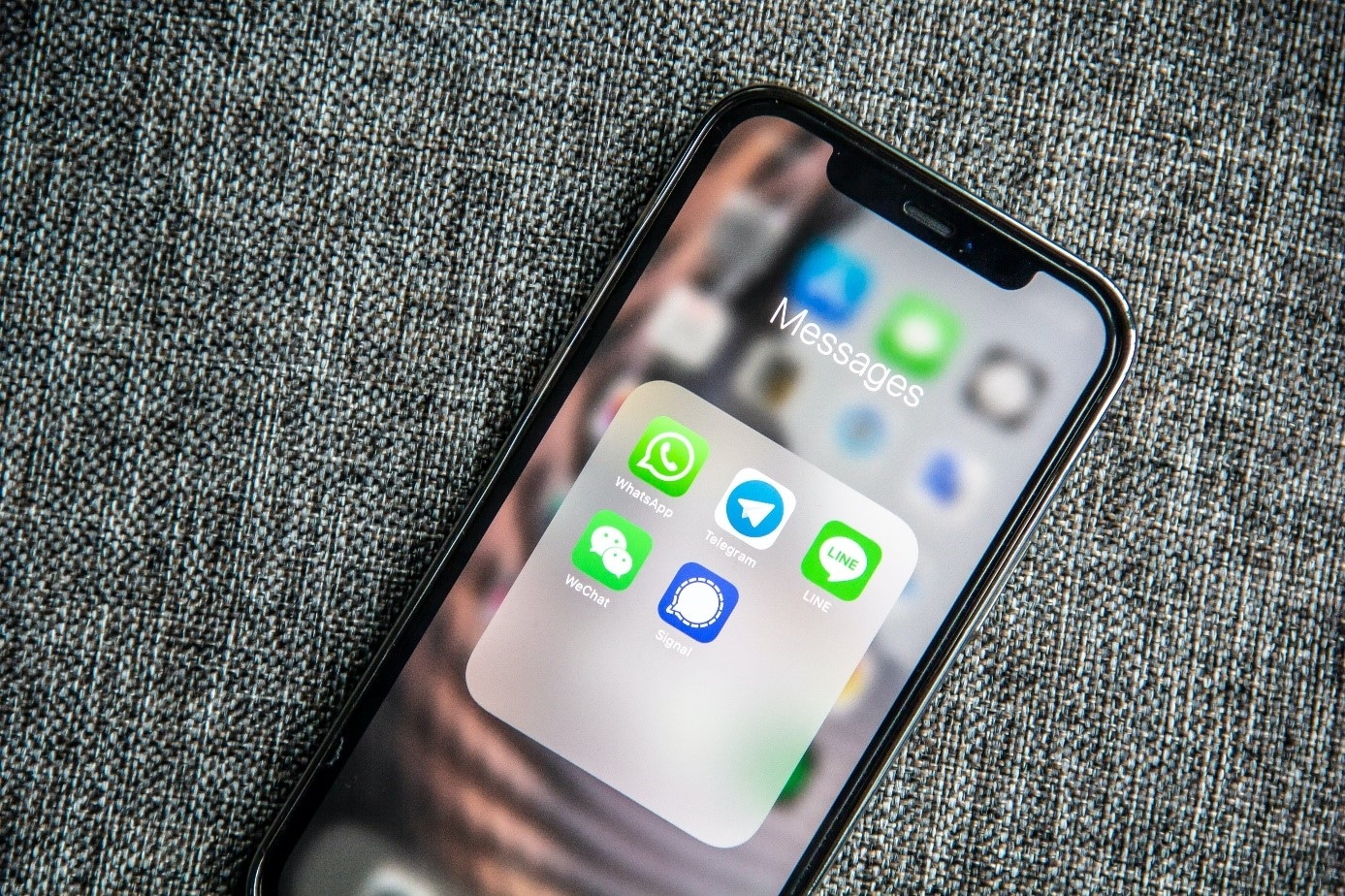
Cuando eliminas mensajes de texto, estos se mueven a la papelera de mensajes. La papelera actúa como un lugar temporal donde los mensajes eliminados se almacenan durante un período de tiempo determinado antes de eliminarse permanentemente. Si has eliminado accidentalmente un mensaje de texto importante, puedes recuperarlo de la papelera siguiendo los pasos que se describen a continuación.
Recuperación de Mensajes Eliminados en Android, Donde Esta La Papelera De Mensajes De Texto
Para recuperar mensajes de texto eliminados en un dispositivo Android, sigue estos pasos:
- Abre la aplicación Mensajes.
- Toca el icono de tres puntos en la esquina superior derecha de la pantalla.
- Selecciona “Papelera”.
- Selecciona los mensajes que deseas recuperar.
- Toca el icono de restaurar en la esquina superior derecha de la pantalla.
Recuperación de Mensajes Eliminados en iOS
Para recuperar mensajes de texto eliminados en un dispositivo iOS, sigue estos pasos:
- Abre la aplicación Mensajes.
- Toca el icono de “Editar” en la esquina superior izquierda de la pantalla.
- Selecciona “Mostrar mensajes eliminados”.
- Selecciona los mensajes que deseas recuperar.
- Toca el icono de restaurar en la esquina inferior derecha de la pantalla.
Gestión de la Papelera de Mensajes de Texto

La papelera de mensajes de texto almacena los mensajes eliminados temporalmente. Esta función permite recuperar mensajes borrados por error o restaurar aquellos que ya no son necesarios. Aquí te explicamos cómo administrar la papelera de mensajes de texto, vaciarla, restaurar mensajes o eliminarlos permanentemente.
Opciones para administrar la papelera
La gestión de la papelera de mensajes de texto ofrece varias opciones:
- Vaciar la papelera:Elimina todos los mensajes almacenados en la papelera.
- Restaurar mensajes:Recupera mensajes eliminados de la papelera.
- Eliminar mensajes permanentemente:Borra mensajes de la papelera sin posibilidad de recuperación.
Vaciar la papelera
Para vaciar la papelera de mensajes de texto, sigue estos pasos:
- Abre la aplicación de mensajes.
- Toca el icono de menú (tres puntos verticales).
- Selecciona “Papelera”.
- Toca el icono de “Vaciar papelera”.
- Confirma la acción.
Restaurar mensajes
Para restaurar mensajes eliminados de la papelera:
- Abre la aplicación de mensajes.
- Toca el icono de menú (tres puntos verticales).
- Selecciona “Papelera”.
- Mantén presionado el mensaje que deseas restaurar.
- Toca “Restaurar”.
Eliminar mensajes permanentemente
Para eliminar permanentemente mensajes de la papelera:
- Abre la aplicación de mensajes.
- Toca el icono de menú (tres puntos verticales).
- Selecciona “Papelera”.
- Mantén presionado el mensaje que deseas eliminar permanentemente.
- Toca “Eliminar permanentemente”.
Personalización de la Papelera de Mensajes de Texto: Donde Esta La Papelera De Mensajes De Texto

La papelera de mensajes de texto ofrece opciones de personalización que te permiten ajustarla a tus preferencias. Puedes modificar la configuración para controlar cuánto tiempo se retienen los mensajes eliminados y recibir notificaciones cuando la papelera esté llena.
Configuración de la Retención
La configuración de retención determina cuánto tiempo se almacenan los mensajes eliminados en la papelera antes de eliminarse permanentemente. Puedes elegir entre diferentes períodos de retención, como 1 día, 7 días, 30 días o indefinidamente.
Para ajustar la configuración de retención:
- Abre la aplicación de Mensajes.
- Toca el ícono de menú (tres puntos) en la esquina superior derecha.
- Selecciona “Ajustes”.
- Toca “Papelera de mensajes”.
- En “Duración de retención”, selecciona el período deseado.
Notificaciones de la Papelera
Puedes habilitar las notificaciones para recibir alertas cuando la papelera de mensajes esté llena. Esto te ayuda a vaciarla regularmente y evitar que se llene en exceso.
Para habilitar las notificaciones de la papelera:
- Sigue los pasos 1-4 de la sección anterior.
- Activa la opción “Notificaciones de papelera llena”.
Solución de Problemas de la Papelera de Mensajes de Texto

Es fundamental abordar los problemas comunes relacionados con la Papelera de mensajes de texto para garantizar el manejo adecuado de los mensajes eliminados y el espacio de almacenamiento. Esta sección explorará problemas comunes y proporcionará soluciones paso a paso para resolverlos.
Mensajes Eliminados Accidentalmente
Uno de los problemas más comunes es la eliminación accidental de mensajes. Si esto ocurre, no te alarmes. Sigue estos pasos:
- Revisa la carpeta de Eliminados recientemente dentro de la aplicación de mensajería. Los mensajes eliminados suelen almacenarse allí durante un período de tiempo limitado.
- Si los mensajes no están en la carpeta de Eliminados recientemente, intenta recuperarlos mediante una aplicación de recuperación de datos de terceros. Hay varias aplicaciones disponibles en las tiendas de aplicaciones que pueden ayudarte a recuperar mensajes eliminados.
- Si las aplicaciones de recuperación de datos no funcionan, considera ponerte en contacto con tu proveedor de servicios móviles. Es posible que puedan recuperar mensajes eliminados de sus registros.
Papelera Llena
Otra situación común es que la Papelera se llene, lo que impide eliminar más mensajes. Para resolver este problema:
- Elimina los mensajes antiguos o no deseados de la Papelera para liberar espacio.
- Ajusta la configuración de la Papelera para aumentar el límite de almacenamiento o eliminar automáticamente los mensajes antiguos.
- Si las opciones anteriores no resuelven el problema, considera desinstalar y reinstalar la aplicación de mensajería. Esto restablecerá la Papelera y eliminará todos los mensajes eliminados.
Comparación de Aplicaciones de Papelera de Mensajes de Texto

La papelera de mensajes de texto es una característica esencial para cualquier usuario de teléfono inteligente, ya que permite recuperar mensajes eliminados accidentalmente. Existen numerosas aplicaciones de terceros que ofrecen funciones avanzadas de gestión de la papelera de mensajes de texto, lo que permite a los usuarios personalizar y mejorar la funcionalidad de la papelera predeterminada de su dispositivo.A
continuación, presentamos una tabla comparativa de algunas de las aplicaciones de papelera de mensajes de texto de terceros más populares, que destaca sus características, ventajas y desventajas:| Aplicación | Características | Ventajas | Desventajas ||—|—|—|—|| Undeleter | Recuperación de mensajes eliminados, copia de seguridad en la nube, protección con contraseña | Interfaz fácil de usar, recuperación de mensajes eficaz | Puede tardar en recuperar mensajes || Dumpster | Recuperación de archivos multimedia, filtrado de mensajes, notificaciones de eliminación | Amplia gama de funciones, soporte multiplataforma | Puede ralentizar el dispositivo || SMS Backup & Restore | Copia de seguridad y restauración de mensajes, programación de copias de seguridad, exportación a varios formatos | Opciones de copia de seguridad flexibles, soporte multidispositivo | Requiere configuración manual || Trash Bin | Papelera de reciclaje dedicada, personalización de la duración de retención, notificaciones de eliminación | Interfaz simple e intuitiva, opciones de personalización | Puede no recuperar todos los mensajes eliminados || Message Saver | Recuperación de mensajes de texto, copia de seguridad automática, búsqueda de mensajes | Fácil de usar, recuperación rápida de mensajes | Puede tener limitaciones en la cantidad de mensajes recuperables |La elección de la mejor aplicación de papelera de mensajes de texto depende de las necesidades y preferencias individuales.
Considera las características que son importantes para ti, como la facilidad de uso, la eficacia de la recuperación y las opciones de personalización. Al elegir una aplicación de terceros, asegúrate de leer las reseñas y verificar su compatibilidad con tu dispositivo y sistema operativo.
Ahora que sabes todo sobre la papelera de mensajes de texto, puedes utilizar esta información para recuperar mensajes eliminados, gestionar la papelera y personalizar su configuración. Recuerda que la papelera de mensajes de texto es una herramienta valiosa que puede ayudarte a recuperar mensajes importantes y evitar que pierdas información valiosa.




